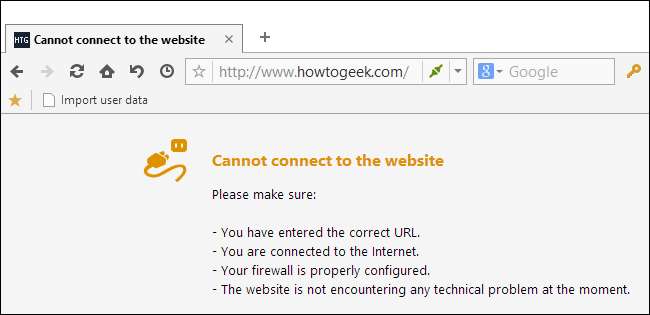ส่วนใหญ่แล้วเรา ต้องการ แอปพลิเคชันของเราออนไลน์และเชื่อมต่อกับทั้งเครือข่ายท้องถิ่นและอินเทอร์เน็ตที่ใหญ่กว่า อย่างไรก็ตามมีบางกรณีที่เราต้องการป้องกันไม่ให้แอปพลิเคชันเชื่อมต่อกับอินเทอร์เน็ต อ่านต่อในขณะที่เราแสดงวิธีล็อคแอปพลิเคชันผ่าน Windows Firewall
ทำไมฉันถึงอยากทำสิ่งนี้?
คุณบางคนอาจถูกพาดหัวข่าวขายทันทีเนื่องจากการบล็อกแอปพลิเคชันเป็นสิ่งที่คุณต้องการทำ คนอื่น ๆ อาจเปิดบทช่วยสอนนี้ด้วยความสงสัยว่าเหตุใดจึงมีการบล็อกแอปพลิเคชันตั้งแต่แรก
แม้ว่าโดยทั่วไปคุณต้องการให้แอปพลิเคชันของคุณสามารถเข้าถึงเครือข่ายได้ฟรี (อย่างไรก็ตามสิ่งที่ดีคือเว็บเบราว์เซอร์ที่ไม่สามารถเข้าถึงเว็บได้) มีหลายสถานการณ์ที่คุณอาจต้องการป้องกันไม่ให้แอปพลิเคชันเข้าถึงเครือข่าย
ตัวอย่างที่เรียบง่ายและธรรมดามีดังนี้ คุณอาจมีแอปพลิเคชันที่ยืนยันว่าจะอัปเดตตัวเองโดยอัตโนมัติ แต่พบว่าการอัปเดตเหล่านั้นทำลายฟังก์ชันการทำงานบางอย่างและคุณต้องการหยุดใช้งาน คุณอาจมีวิดีโอเกมที่คุณพอใจเมื่อให้บุตรหลานเล่น แต่คุณไม่สะดวกกับองค์ประกอบผู้เล่นหลายคนแบบออนไลน์ (และไม่มีผู้ดูแล) คุณอาจกำลังใช้แอปพลิเคชันที่มีโฆษณาที่น่ารังเกียจซึ่งสามารถปิดเสียงได้โดยการตัดการเข้าถึงอินเทอร์เน็ตของแอปพลิเคชัน
ไม่ว่าทำไมคุณถึงต้องการลดความเงียบในการเชื่อมต่อเครือข่ายลงบนแอปพลิเคชันที่กำหนดการเดินทางเข้าสู่ความกล้าของ Windows Firewall ก็เป็นวิธีที่ง่าย มาดูวิธีบล็อกแอปพลิเคชันไม่ให้เข้าถึงเครือข่ายท้องถิ่นและอินเทอร์เน็ตในขณะนี้
การสร้างกฎไฟร์วอลล์ Windows
แม้ว่าเราจะสาธิตเคล็ดลับนี้ใน Windows 10 แต่เค้าโครงพื้นฐานและหลักฐานยังคงไม่เปลี่ยนแปลงอย่างมากในช่วงหลายปีที่ผ่านมาและคุณสามารถปรับบทช่วยสอนนี้กับ Windows เวอร์ชันก่อนหน้าได้อย่างง่ายดาย
ในการสร้างกฎ Window Firewall ก่อนอื่นคุณต้องเปิดอินเทอร์เฟซ Firewall ขั้นสูงซึ่งมีชื่อว่า Windows Firewall ที่มีความปลอดภัยขั้นสูงอย่างเหมาะสมเพียงพอ โดยไปที่ Control Panel แล้วเลือก“ Windows Firewall” ในหน้าต่าง“ Windows Firewall” คลิกลิงก์“ การตั้งค่าขั้นสูง” ทางด้านซ้าย
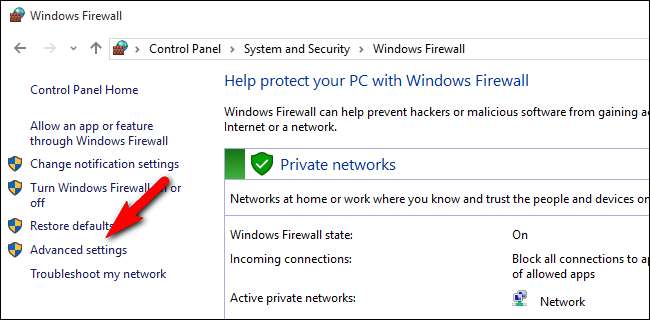
หมายเหตุ: มี มาก เกิดขึ้นในอินเทอร์เฟซขั้นสูงและเราขอแนะนำให้คุณติดตามอย่างใกล้ชิดโดยปล่อยให้สิ่งใดอยู่นอกขอบเขตของบทแนะนำและระดับประสบการณ์ของคุณเพียงอย่างเดียว การรวบรวมกฎไฟร์วอลล์ของคุณเป็นวิธีที่แน่นอนในการปวดหัว
ในบานหน้าต่างนำทางด้านซ้ายสุดให้คลิกลิงก์ "กฎขาออก" ซึ่งจะแสดงกฎไฟร์วอลล์ขาออกที่มีอยู่ทั้งหมดในบานหน้าต่างตรงกลาง อย่าแปลกใจที่มีรายการที่สร้างโดย Windows จำนวนมากและหลายสิบรายการ
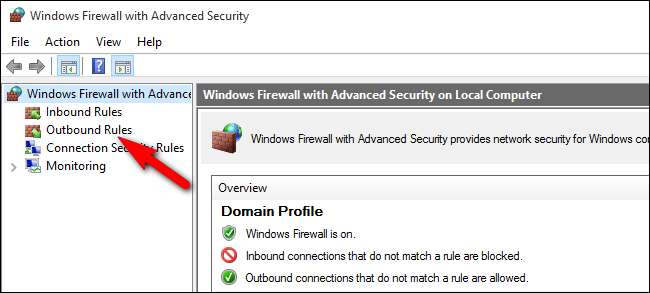
ในบานหน้าต่างด้านขวาสุดให้คลิก "กฎใหม่" เพื่อสร้างกฎใหม่สำหรับการรับส่งข้อมูลขาออก
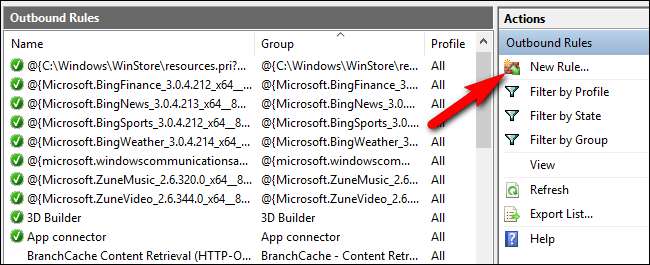
ใน“ ตัวช่วยสร้างกฎขาออกใหม่” ให้ยืนยันว่าได้เลือกตัวเลือก“ โปรแกรม” แล้วจากนั้นคลิกปุ่ม“ ถัดไป”
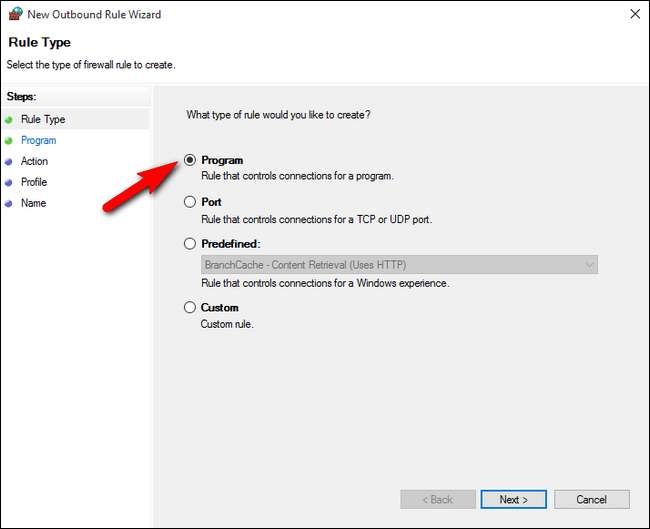
บนหน้าจอ“ โปรแกรม” เลือกตัวเลือก“ เส้นทางโปรแกรมนี้” จากนั้นพิมพ์ (หรือเรียกดู) เส้นทางไปยังโปรแกรมที่คุณต้องการบล็อก สำหรับวัตถุประสงค์ของบทช่วยสอนนี้เราจะบล็อกสำเนาแบบพกพาของเว็บเบราว์เซอร์ Maxthon ส่วนใหญ่เป็นเพราะจะง่ายต่อการแสดงให้คุณเห็นว่าเบราว์เซอร์ถูกบล็อก แต่อย่าเพิ่งคลิก“ ถัดไป”
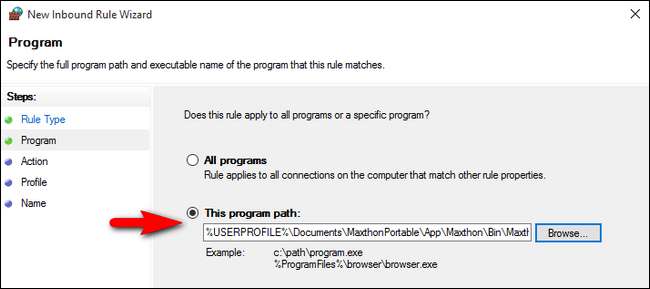
มีการเปลี่ยนแปลงสำคัญที่คุณต้องดำเนินการก่อนดำเนินการต่อ ไว้วางใจเราในเรื่องนี้ หากคุณข้ามขั้นตอนนี้คุณจะผิดหวัง
เมื่อคุณใช้คำสั่ง“ เรียกดู” เพื่อเลือกไฟล์ EXE Windows จะใช้ค่าเริ่มต้นในการใช้สิ่งที่เรียกว่าตัวแปรสภาพแวดล้อมหากเส้นทางนั้นมีส่วนของเส้นทางที่กำหนดซึ่งแสดงโดยหนึ่งในตัวแปรเหล่านั้น ตัวอย่างเช่นแทนที่จะแทรก
C: \ Users \ สตีฟ \,
มันจะสลับส่วนนั้นสำหรับตัวแปรสภาพแวดล้อม
%ประวัติผู้ใช้%
.
ด้วยเหตุผลบางประการแม้ว่านี่จะเป็นวิธีเริ่มต้นในการเติมข้อมูลในฟิลด์เส้นทางโปรแกรม
มันจะทำลายกฎไฟร์วอลล์
. หากไฟล์ที่คุณเรียกดูอยู่ที่ใดก็ได้ที่ใช้ตัวแปรสภาพแวดล้อม (เช่นไฟล์
/ ผู้ใช้ /
เส้นทางหรือ
/ ไฟล์โปรแกรม /
path) คุณต้องแก้ไขรายการพา ธ ของโปรแกรมด้วยตนเองเพื่อลบตัวแปรและแทนที่ด้วยพา ธ ไฟล์ที่ถูกต้องและเต็ม ในกรณีที่เกิดความสับสนเล็กน้อยให้เราอธิบายด้วยโปรแกรมตัวอย่างของเราจากด้านบน
เมื่อเราเรียกดูไฟล์ EXE สำหรับเว็บเบราว์เซอร์ Maxthon ของเรา Windows จะเสียบข้อมูลเส้นทางโปรแกรมต่อไปนี้สำหรับไฟล์ซึ่งอยู่ในโฟลเดอร์ Documents ของเรา:
% USERPROFILE% \ Documents \ MaxthonPortable \ App \ Maxthon \ Bin \ Maxthon.exe
Windows เข้าใจเส้นทางไฟล์นั้น แต่ด้วยเหตุผลบางประการไม่รู้จักอีกต่อไปเมื่อแทรกลงในกฎไฟร์วอลล์ แต่เราต้องแทนที่เส้นทางไฟล์ที่มีตัวแปรสภาพแวดล้อมด้วยพา ธ ไฟล์แบบเต็ม ในกรณีของเรามีลักษณะดังนี้:
C: \ Users \ Jason \ Documents \ MaxthonPortable \ App \ Maxthon \ Bin \ Maxthon.exe
เป็นไปได้ว่านี่เป็นมุมแหลมบางอย่างที่แยกออกจากไฟร์วอลล์ Windows 10 เวอร์ชันปัจจุบันและคุณสามารถใช้ตัวแปรสภาพแวดล้อมในเวอร์ชันอื่น ๆ ได้ แต่เราขอแนะนำให้คุณลบตัวแปรและใช้เส้นทางไฟล์แบบเต็มและสมบูรณ์เพื่อช่วยตัวคุณเอง ปวดหัววันนี้และไปตามถนน
สุดท้ายมีสิ่งเล็ก ๆ แต่สำคัญอย่างหนึ่งที่ควรจำไว้ที่นี่ สำหรับแอปพลิเคชันส่วนใหญ่ไฟล์ EXE หลักคือไฟล์ที่คุณต้องการบล็อก แต่มีตัวอย่างของแอปพลิเคชันที่ใช้งานง่ายเล็กน้อย ยกตัวอย่างเช่น Minecraft แวบแรกดูเหมือนว่าคุณควรบล็อก
Minecraft.exe
แต่
Minecraft.exe
เป็นเพียงไฟล์ตัวเรียกใช้งานและการเชื่อมต่อเครือข่ายจริงเกิดขึ้นผ่าน Java ดังนั้นหากคุณต้องการ จำกัด บุตรหลานของคุณไม่ให้เชื่อมต่อกับเซิร์ฟเวอร์ Minecraft ออนไลน์คุณต้องบล็อก
Javaw.exe
และไม่
Minecraft.exe
. แม้ว่าจะผิดปกติเนื่องจากแอปพลิเคชันส่วนใหญ่สามารถบล็อกผ่านทางปฏิบัติการหลักได้
เมื่อคุณเลือกแอปพลิเคชันของคุณและยืนยันเส้นทางแล้วคุณสามารถคลิกปุ่ม“ ถัดไป” ได้ในที่สุด ในหน้าจอ“ การดำเนินการ” ของวิซาร์ดให้เลือกตัวเลือก“ บล็อกการเชื่อมต่อ” จากนั้นคลิก“ ถัดไป”
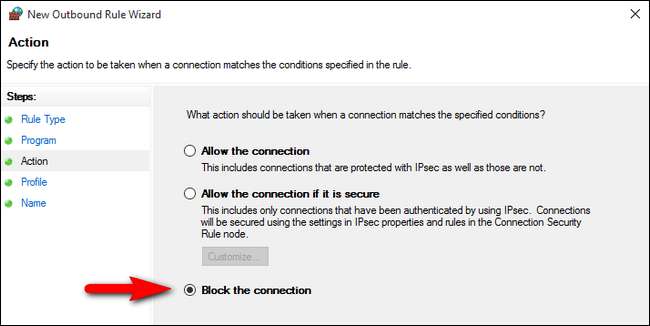
ในหน้าจอ "โปรไฟล์" ระบบจะขอให้คุณเลือกว่าจะใช้กฎเมื่อใด ที่นี่คุณมีสามทางเลือก:
- โดเมน: กฎจะมีผลเมื่อคอมพิวเตอร์เชื่อมต่อกับโดเมน
- เอกชน: กฎจะใช้เมื่อคอมพิวเตอร์เชื่อมต่อกับเครือข่ายส่วนตัวเช่นบ้านหรือเครือข่ายธุรกิจขนาดเล็กของคุณ
- สาธารณะ: กฎจะมีผลเมื่อคอมพิวเตอร์เชื่อมต่อกับเครือข่ายสาธารณะเช่นที่ร้านกาแฟหรือโรงแรม
ที่เกี่ยวข้อง: ความแตกต่างระหว่างเครือข่ายส่วนตัวและสาธารณะใน Windows คืออะไร?
ตัวอย่างเช่นหากคุณมีแล็ปท็อปที่ใช้ที่บ้าน (เครือข่ายที่คุณกำหนดให้เป็นส่วนตัว) และที่ร้านกาแฟ (เครือข่ายที่คุณกำหนดเป็นสาธารณะ) และคุณต้องการให้กฎมีผลกับทั้งสองแห่ง คุณต้องตรวจสอบทั้งสองตัวเลือก หากคุณต้องการให้กฎใช้เฉพาะเมื่อคุณอยู่ที่จุด Wi-Fi สาธารณะที่ร้านกาแฟให้เลือกสาธารณะ หากมีข้อสงสัยให้ตรวจสอบทั้งหมดเพื่อบล็อกแอปพลิเคชันในทุกเครือข่าย เมื่อคุณได้ทำการเลือกแล้วให้คลิก“ ถัดไป”
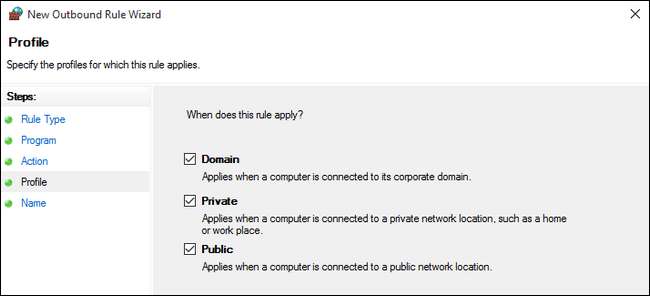
ขั้นตอนสุดท้ายคือการตั้งชื่อกฎของคุณ ตั้งชื่อให้ชัดเจนซึ่งคุณจะจำได้ในภายหลัง เราตั้งชื่อของเราง่ายๆว่า“ Maxathon Block” เพื่อระบุว่าเรากำลังบล็อกแอปพลิเคชันใดอยู่ คุณสามารถเพิ่มคำอธิบายที่สมบูรณ์ได้หากต้องการ เมื่อคุณกรอกข้อมูลที่เหมาะสมแล้วให้คลิกปุ่ม "เสร็จสิ้น"
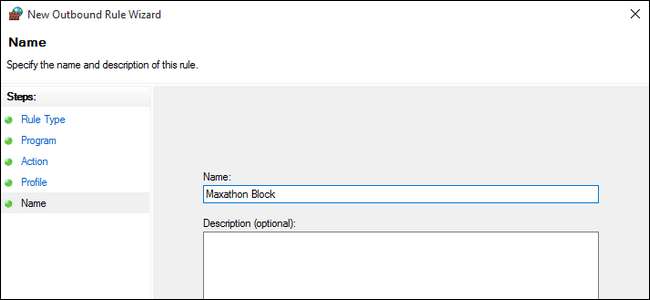
ตอนนี้คุณจะมีรายการที่ด้านบนของรายการ "กฎขาออก" สำหรับกฎใหม่ของคุณ หากเป้าหมายของคุณคือการปิดกั้นทั้งหมดคุณก็เสร็จสิ้น หากคุณต้องการปรับแต่งและปรับแต่งกฎคุณสามารถดับเบิลคลิกที่รายการและทำการปรับเปลี่ยนได้เช่นการเพิ่มข้อยกเว้นในเครื่อง (เช่นแอปพลิเคชันไม่สามารถเข้าถึงอินเทอร์เน็ต แต่สามารถเชื่อมต่อกับพีซีเครื่องอื่นในเครือข่ายของคุณเพื่อให้คุณสามารถใช้เครือข่ายได้ ทรัพยากรหรือสิ่งที่คล้ายกัน)
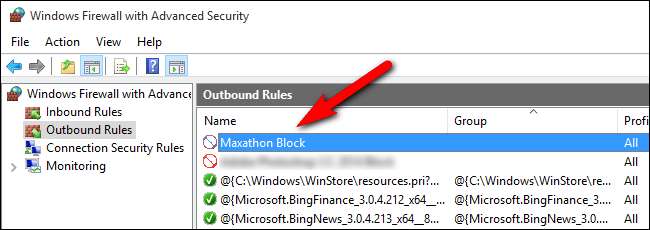
ณ จุดนี้เราบรรลุเป้าหมายที่ระบุไว้ในชื่อบทความนี้: การสื่อสารขาออกทั้งหมดจากแอปพลิเคชันที่เป็นปัญหาถูกตัดขาด หากคุณต้องการกระชับกริปที่คุณมีในแอปพลิเคชันให้แน่นยิ่งขึ้นคุณสามารถเลือกตัวเลือก“ กฎขาเข้า” ในแผงการนำทางด้านขวามือของ“ Windows Firewall with Advanced Security” และทำซ้ำขั้นตอนทีละขั้นตอนโดยสร้างกฎไฟร์วอลล์ที่เหมือนกันใหม่ ที่ควบคุมปริมาณการใช้งานขาเข้าสำหรับแอปพลิเคชันนั้นด้วย
การทดสอบกฎ
เมื่อกฎใช้งานได้แล้วก็ถึงเวลาเปิดแอปพลิเคชันที่เป็นปัญหาและทดสอบ แอปพลิเคชันทดสอบของเราคือเว็บเบราว์เซอร์ Maxthon ในทางปฏิบัติและด้วยเหตุผลที่ชัดเจนการบล็อกเว็บเบราว์เซอร์ของคุณไม่ให้เข้าถึงอินเทอร์เน็ตไม่มีประโยชน์อย่างยิ่ง แต่มันเป็นตัวอย่างที่มีประโยชน์เพราะเราสามารถแสดงให้เห็นได้ทันทีและชัดเจนว่ากฎไฟร์วอลล์มีผลบังคับใช้